拼接中的技巧
拼接中的技巧
我们首先要把台阶和栏杆廷长,以便更自然地衔接背景。在图1中我们看出这台阶的延伸是一个有透视效果的修补,在Photoshop CS2中的灭点滤镜也可以实现修复,但修复的效果和手动修复的有差别,大家也可以参考一下灭点工具的使用方法,本例讲的是手工修复的方法。
1.先用直线选取工具将台阶和栏杆部分选取,选取的时候考虑下一步延伸时我们需要的部分,如图2。选取后然后按键盘上的“Ctrl+C”和“Ctrl+V”,将选取的部分新建一个图层。
图2
2.接下来我们要把拷贝出来的图层修复好。台阶的修复,大家可能首先会想到用图章工具,其实针对这张图,图章工具修复很难,我们要保证台阶的线条要成直线。最简单的方法就是用直线选取工具,选取一部分然后覆盖,以此类推。
小技巧:选取的时候注意保持整体性,按照图3的方式一段一段选取,然后拷贝后再粘贴一层,向前移动,按“Ctrl+T”调出大小调节工具,调节好合适的位置,注意保持轮廓线条成为一条直线。
图3
3.将修复好的台阶在图层面板中复制两层,顺着透视方向逐步衔接好,并调节好大小和透视效果。如衔接的部位比较明显,可以重叠一部分,然后用橡皮擦擦出上一图层的衔接位置,就可以保持自然过度了,如图4所示。
图4
小技巧:按“Ctrl+T”调出调节工具后,左手按住键盘上的“Ctrl”键,用鼠标点调节柄的四个角的节点可调节透视效果。
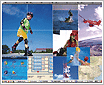



















































网友评论